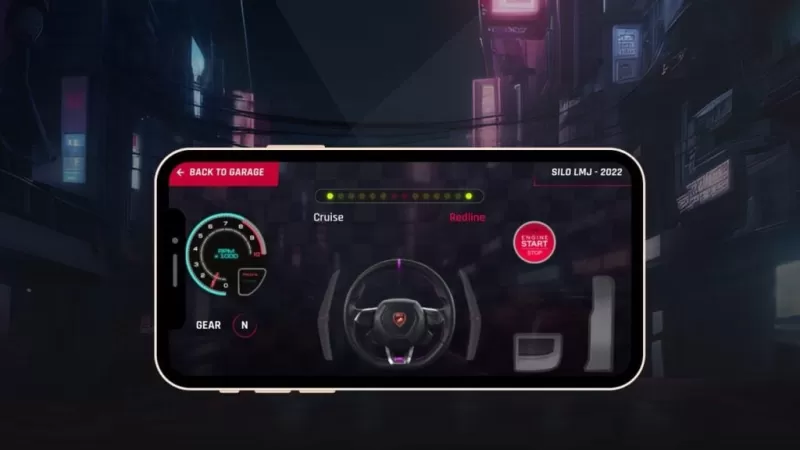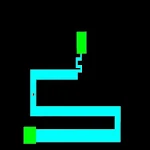Hoe Netflix te bekijken in 4K: een eenvoudige gids
Streamingplatforms zoals Netflix en Max hebben een revolutie teweeggebracht in hoe we media consumeren, waardoor zowel reality -tv -liefhebbers als cinefielen kunnen genieten van de nieuwste films en shows vanuit het comfort van hun huizen. In plaats van zich naar de bioscoop te wagen en een 'kippenjockey'-gerelateerde ongeluk te riskeren, ben je misschien nieuwsgierig naar hoe je een theaterachtige ervaring op je bank kunt bereiken. Vrees niet, beste lezer, omdat onze uitgebreide gids voor het streamen van Netflix in 4K je stap voor stap door het proces zal leiden.
Hoe Netflix te streamen in 4K
Voordat het duikt, is het cruciaal om uw huidige Netflix -plan te controleren, omdat niet alle plannen 4K -streaming ondersteunen. De streaming (met advertenties) en standaardplannen zijn beperkt tot de resolutie van 1080p. Om te genieten van inhoud in 4K, moet u zich abonneren op het premiumplan, het enige niveau dat deze hoge resolutie ondersteunt.
Hier zijn de huidige Netflix US -plannen en hun prijzen:
- Standaard met advertenties: $ 7,99 per maand (geen 4K)
- Standaard: $ 17,99 per maand (geen 4K)
- Premium: $ 24,99 per maand (4K streaming)
Heeft u de juiste apparatuur voor 4K?
Ervoor zorgen dat uw hardware aan de taak is, is de volgende kritieke stap in uw 4K -streamingreis. Uw monitor of smart tv moet in staat zijn om inhoud weer te geven met een 4K -resolutie (3840 x 2160). Als u een extern streamingapparaat gebruikt, zoals een vuurstick of Apple TV , moet dit ook 4K -streaming ondersteunen. Bovendien moeten de kabels die uw apparaat verbinden met uw tv robuust genoeg zijn om het signaal af te handelen. Netflix beveelt aan om een premium HDMI of Ultra High Speed HDMI -kabel te gebruiken voor optimale 4K -streaming.

Amazon Fire TV Stick 4K Max
1See het bij Amazon

Belkin HDMI 2.1 Ultra High Speed
1See het bij Amazon

LG 65 "Class OLED EVO C4
0SEE het bij Amazon

ASUS ROG SWIFT PG32UCDP
0SEE het bij Best Buy
Controleer uw afspeelinstellingen
Nadat u hebt bevestigd dat uw plan en apparatuur geschikt zijn, moet u uw afspeelinstellingen aanpassen. Log in op uw Netflix -account op een pc, klik op uw profielpictogram en selecteer 'Profielen beheren'. Navigeer naar het specifieke account dat u wilt gebruiken voor 4K -streaming, scrol naar beneden naar 'afspeelinstellingen' en stel het in op 'high'. Deze aanpassing zorgt ervoor dat u in 4K streamt bij het bekijken van inhoud die deze ondersteunt.
Houd er echter een paar overwegingen in rekening bij het selecteren van 'high'. Als uw internetverbinding niet robuust genoeg is, kunt u meer bufferen of bevriezen ervaren. Houd er ook rekening mee dat streaming in 4K meer gegevens verbruikt , die uw mobiele gegevensuitkering snel kunnen uitputten als u niet bent aangesloten op Wi-Fi.
Zijn er andere manieren om Netflix -films en shows in 4K te bekijken?
Hoewel digitale streaming handig is, ervaren fysieke media zoals Blu-ray-schijven een revival. Deze heropleving heeft een selectie van populaire titels gebracht in fysieke formaten, waaronder shows als Daredevil, Arcane, The Crown, Stranger Things en Wednesday . Het bezitten van deze Blu-ray-edities is een manier om voortdurende toegang tot je favoriete shows te garanderen, vooral in een tijdperk waarin inhoud zonder kennisgeving uit streamingplatforms kan worden verwijderd.
![Arcane: League of Legends - Season One - Limited Edition Steelbook 4K Ultra HD + Blu -ray [4K UHD]](https://img.xc122.com/uploads/94/680865e754098.webp)
Arcane: League of Legends - Season One - Limited Edition Steelbook 4K Ultra HD + Blu -ray [4K UHD]
13 see het bij Amazon